Sådan laver du en blød eller hård nulstilling på en Moto G6

Lær, hvordan du udfører en blød eller hård nulstilling på Moto G6-smartphonen.
Android-enheder kan opføre sig mærkeligt af forskellige årsager. Du har muligvis nogle korrupte filer, der forhindrer dine apps i at fungere korrekt. Din Moto G6 kan fryse af årsager, du ikke kan forklare, men før du overhovedet tænker på en fabriksnulstilling, kan rettelsen være så enkel som en blød nulstilling.
Du kan kigge efter generelle instruktioner om, hvordan du soft eller hard nulstiller en Android-telefon, men hvis det er til din specifikke enhed, endnu bedre. Følgende retningslinjer viser dig, hvordan du nemt kan blødt/hårdt nulstille din telefon, så de irriterende problemer endelig kan forsvinde.
Ved blot at høre ordet nulstille, kan det få din hud til at kravle. Men det er ikke så slemt, som det lyder. En blød nulstilling på enhver enhed er simpelthen at slukke og tænde igen. Det er det. Til højre for din Moto G6 har du lydstyrkeknapperne øverst og den enkelte tænd/sluk-knap under den.
Tryk længe på tænd/sluk-knappen, indtil du ser mulighederne for enten at genstarte eller slukke din smartphone. Klik på genstartsindstillingen, og telefonen klarer resten. Du har lige foretaget en blød nulstilling, som ikke vil slette noget på din enhed. Når den genstarter, vil alt være lige, hvor du forlod det.
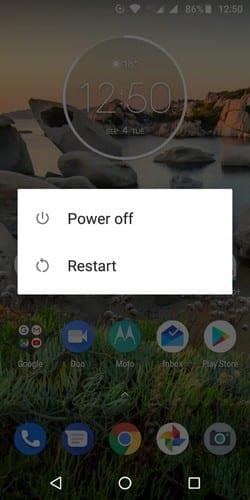
En hård nulstilling er også kendt som en fabriksnulstilling. Hvad dette gør, er, at det efterlader din Android-enhed i den tilstand, som du modtog den første gang, da du købte den. For at nulstille din telefon skal du gå til Indstillinger > System > Nulstil > Gendan fabriksdata. Det sidste og sidste trin ville være at trykke på knappen slet alt.
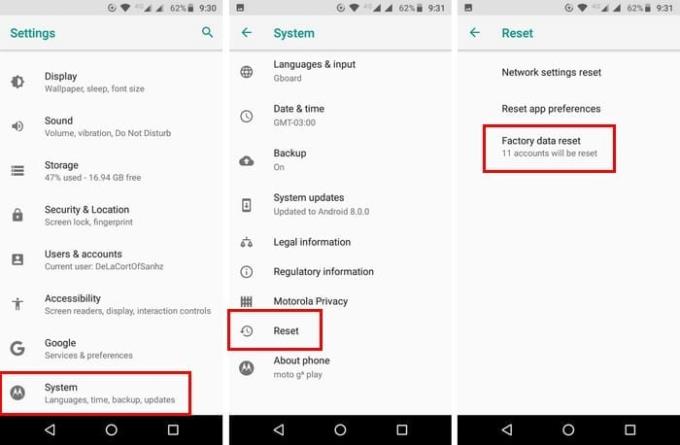
Når din Moto er oppe og køre efter nulstillingen, skal du konfigurere alle dine konti igen. Dette inkluderer dine Google-konti og alle de konti, du måtte have på andre apps. Dette kan tage et stykke tid, afhængigt af hvor mange konti du har, og det er her du muligvis også skal ændre din adgangskode. Du skal muligvis ændre din adgangskode for at få adgang til dine konti, hvis du har glemt din adgangskode.
For at nulstille din Moto G6, skal du først slukke den. Før du tænder den, skal du trykke længe på lydstyrke ned-knappen, og mens du ikke slipper denne sidste knap, skal du trykke og slippe tænd/sluk-knappen. Når skærmen Boot Mode vises, kan du slippe lydstyrke ned-knappen. Fra Bootloader-sektionen skal du vælge Recovery Mode. Du kan bruge lydstyrkeknapperne til at flytte gennem mulighederne og trykke på tænd/sluk-knappen for at vælge.
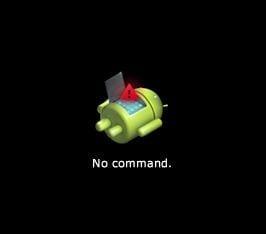
Når du ser Android med udråbstegn, udfører de trin, du skal bruge, trinene rettidigt. Prøv ikke at trykke på knappen længere end fem sekunder. Tryk længe på tænd/sluk-knappen, efterfulgt af volumen op-knappen, og slip derefter. Vælg Wipe Data Factory Reset og vælg Ja.
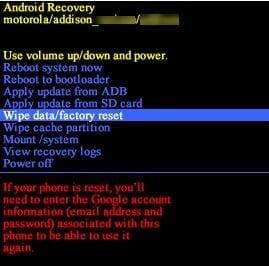
På den næste skærm skal du se indstillingen, der siger Brugerdata personligt indhold, brug tænd/sluk-knappen til at vælge det. Nulstillingen vil tage noget tid, så nu ville være et godt tidspunkt at få den kop kaffe. Det sidste trin ville være at vælge indstillingen Genstart systemet nu og vente det ud.
Sørg for, at du tænker længe og grundigt, før du går igennem med en hård nulstilling, da det betyder at starte fra bunden. Men hvis du ser på den lyse side af en hård nulstilling, sletter du alle de uønskede filer, der optager værdifuld plads på din Moto G6. Efter en nulstilling vil du bemærke, at din telefon vil arbejde hurtigere, og at du kun kan begynde at tilføje filer, du har brug for. Hvorfor overvejer du en hård nulstilling? Fortæl mig det i kommentarerne.
Lær, hvordan du udfører en blød eller hård nulstilling på Moto G6-smartphonen.
Lær, hvordan du får adgang til SD-kortet og SIM-kortstikket på Moto G6 Play-smartphonen ved hjælp af denne vejledning.
Irriteret over, at din Moto G6 automatisk retter din stavning? Deaktiver autokorrekturfunktionen med disse trin.
Lær, hvordan du bruger funktionen Split Screen Mode på Moto G6 Play-smartphonen.
Efter at have rootet din Android-telefon har du fuld systemadgang og kan køre mange typer apps, der kræver root-adgang.
Knapperne på din Android-telefon er ikke kun til at justere lydstyrken eller vække skærmen. Med et par enkle justeringer kan de blive genveje til at tage et hurtigt billede, springe sange over, starte apps eller endda aktivere nødfunktioner.
Hvis du har glemt din bærbare computer på arbejdet, og du har en vigtig rapport, du skal sende til din chef, hvad skal du så gøre? Brug din smartphone. Endnu mere sofistikeret, forvandl din telefon til en computer for at multitaske lettere.
Android 16 har låseskærmswidgets, så du kan ændre låseskærmen, som du vil, hvilket gør låseskærmen meget mere nyttig.
Android Picture-in-Picture-tilstand hjælper dig med at formindske videoen og se den i billede-i-billede-tilstand, hvor du ser videoen i en anden brugerflade, så du kan lave andre ting.
Det bliver nemt at redigere videoer på Android takket være de bedste videoredigeringsapps og -software, som vi nævner i denne artikel. Sørg for, at du har smukke, magiske og stilfulde billeder, som du kan dele med venner på Facebook eller Instagram.
Android Debug Bridge (ADB) er et kraftfuldt og alsidigt værktøj, der giver dig mulighed for at gøre mange ting, f.eks. finde logfiler, installere og afinstallere apps, overføre filer, roote og flashe brugerdefinerede ROM'er og oprette sikkerhedskopier af enheden.
Med automatiske klik-applikationer behøver du ikke at gøre meget, når du spiller spil, bruger applikationer eller bruger opgaver, der er tilgængelige på enheden.
Selvom der ikke findes nogen magisk løsning, kan små ændringer i, hvordan du oplader, bruger og opbevarer din enhed, gøre en stor forskel i at bremse batterislid.
Den telefon, som mange elsker lige nu, er OnePlus 13, fordi den udover overlegen hardware også besidder en funktion, der har eksisteret i årtier: den infrarøde sensor (IR Blaster).











